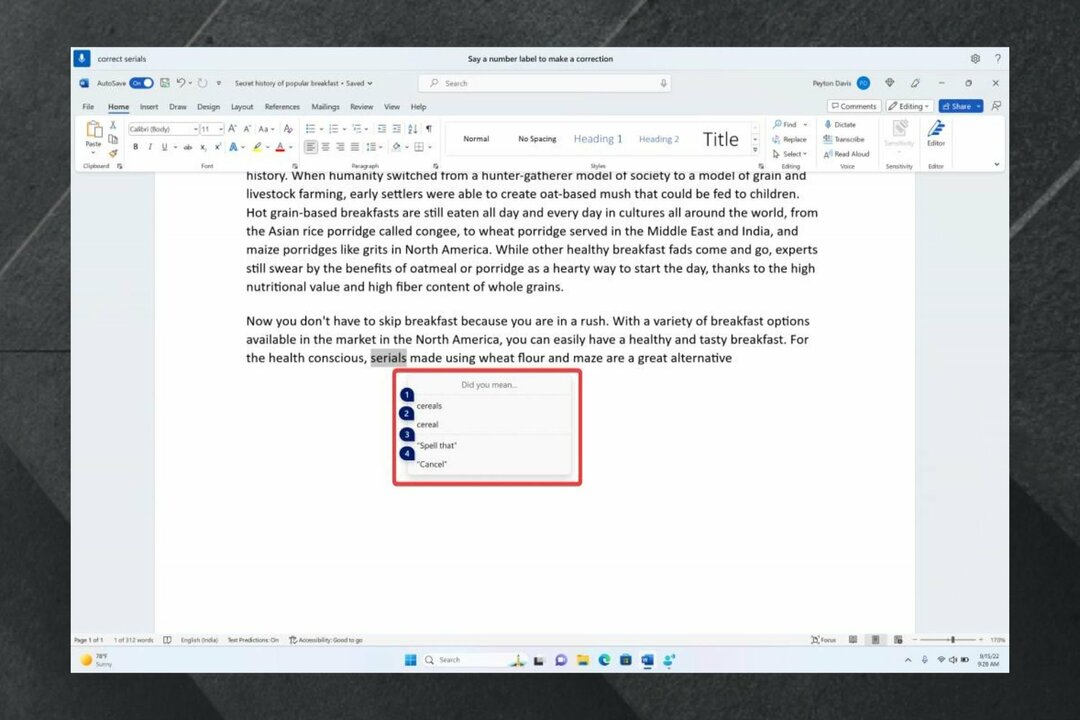Microsoft Office ist eine der weithin bekannten Anwendungssoftware, die von der Microsoft Corporation entwickelt wurde. Microsoft Office ist eine Sammlung verschiedener Produkte mit den Titeln „Word“, „PowerPoint“, „Excel“, „Access“, um nur einige zu nennen.
Microsoft Word wird zum Erstellen von Dokumenten verwendet, während Microsoft PowerPoint zum Erstellen von Präsentationen verwendet wird. Microsoft Excel wird zum Erstellen von Tabellenkalkulationen verwendet, während Microsoft Access zum Erstellen von Datenbanken verwendet wird. Diese Produkte sind von großer Bedeutung, da sie auf der ganzen Welt verwendet werden.
Lesen Sie auch: –So deaktivieren Sie die automatische Aktualisierung in Windows 10
Das traditionelle Microsoft Office bestand nur aus grundlegenden Funktionen. Im Laufe der Zeit wurden viele Funktionen überarbeitet und neue Funktionen hinzugefügt, um es benutzerfreundlicher zu machen.
In diesem Artikel befolgen wir bestimmte Schritte, wie Sie Microsoft Office in Windows 10 automatisch aktualisieren:
Methode 1 – Über Microsoft Office
1. Öffnen Sie eine beliebige Office-App wie Word oder Power Point.
2. Klicke auf Konten im linken Menü.
3. Klicken Sie nun auf Update-Optionen.
4. Endlich auswählen Updates deaktivieren aus dem Menü.

Methode 2 – Über Einstellungen
Schritt 1:
Öffnen Sie die App „Einstellungen“. Sie können diese App öffnen, indem Sie einfach die Tasten "Win key + I" gleichzeitig drücken.
Alternativ können Sie „Einstellungen“ in die Windows-Suchleiste neben dem Startsymbol eingeben. Klicken Sie auf die erste angebotene Option.
Schritt 2:
Klicken Sie auf „Update und Sicherheit“.

Hinweis: Die Option „Update & Sicherheit“ umfasst Funktionen wie Windows Update, Windows Defender, Backup, Recovery, Aktivierung und Windows Developer-Optionen.
Schritt 3:
Klicken Sie in den linken Untermenüs auf „Windows Update“. Scrollen Sie im rechten Bereich nach unten und klicken Sie auf „Erweiterte Optionen”.

Schritt 4:
Zu Deaktivieren, deaktivieren Sie einfach "Updates für andere Microsoft-Produkte erhalten, wenn ich Windows aktualisiere".

Hinweis: Wenn Sie diese Option aktivieren, wird diese Funktion aktiviert. Durch Aktivieren dieser Funktion wird jedes Microsoft-Produkt (einschließlich Microsoft Office) aktualisiert, das Sie auf Ihrem System installiert haben.
![So fügen Sie ein Wasserzeichen in Word hinzu [2 tolle Tipps]](/f/9ec2cf8445f3eebc32d62c4af0ca615a.png?width=300&height=460)
![So setzen Sie Microsoft Word auf die Standardeinstellungen zurück [3 Möglichkeiten]](/f/ffe596993a3e893bb421891896afeea2.png?width=300&height=460)